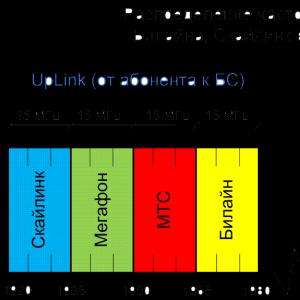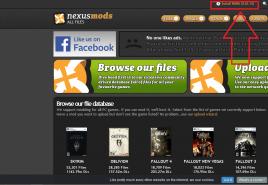Практическая работа "форматирование текста". Информационный объём фрагмента текста Другие варианты открытия и создания документа Word
Практическая работа № ТР_1а.
«Правила ввода текста»
1. 1.
2. 2. Правила ввода текста. docx
Практическая работа № ТР_1 b .
«Ввод текста по правилам»
1. 1. Запустите текстовый редактор и введите текст:
|
Тема «Правила ввода текста», гостиница «Малахит», шоколад «Аленка», роман «Война и мир». Этапы создания текстового документа: ввод, редактирование, форматирование. Информация во Всемирной паутине организована в виде страниц (web -страниц). Всё-таки, Мамин-Сибиряк, Жар-птица, северо-восток, Ростов-на-Дону, Нью-Йорк. Пришлось волей-неволей остаться здесь на ночь. Горя бояться – счастья не видать. Москва – огромный город, город-страна. Конец VII века – первая половина XIX века. |
2. 2. Сохраните файл в своей папке под именем Ввод текста по правилам. docx
Практическая работа № ТР_1 c .
«Копирование фрагментов»
1. 1. В текстовом редакторе создайте новый документ.
2. 2. Используя операции копирования и вставки, наберите текст стихотворения на английском языке:
|
Meet me in the morning. Meet me at noon. Meet me in September, Or the middle of June. Meet me at midnight. Meet me in the hall. Meet me in the summer. Meet me in the fall. Meet me in the evening. Meet me at eight. I’ll meet you any time you want, But, please, don’t be late. |
3. 3. Сохраните файл в своей папке под именем Стих. docx
Практическая работа № ТР_1 d .
«Вставка и удаление символов»
1. 1.
2. 2. Откройте файл Персональный компьютер1. rtf (скачать file1.rtf ) :
3. 3. В нужные места вставьте буквы, обозначающие гласные звуки, так, чтобы получились названия устройств ПК.
4. 4. Сохраните файл в своей папке под именем Вставка символов. docx
5. Откройте файл Персональный компьютер2. rtf (скачать file2.rtf ):
|
Клавиатура, джойстик, сканер, принтер. Монитор, графопостроитель, принтер, мышь, Жёсткий диск, флэш-память, компакт-диск, процессор. Принтер, акустические колонки, наушники, микрофон. Системный блок, центральный процессор, оперативная память, жесткий диск, блок питания. Системный блок, клавиатура, мышь, монитор, акустические колонки. Видеокарта, карта расширения, звуковая карта, сетевая карта. Enter , End , Esc , Delete . Цветной принтер, лазерный принтер, матричный принтер, струйный принтер. |
6. В каждой группе найдите лишнее слово (словосочетание) и удалите его.
7. 7. Сохраните файл в своей папке под именем Удаление символов. docx
Практическая работа № ТР_1 f .
«Перемещение фрагментов»
1. 1. Запустите текстовый редактор
2. 2. Откройте из своей папки файл Перемещение. rtf ( скачать file 4 .rtf ) :
3. 3. Создайте пары, поместив рядом с каждым англоязычным термином его русский аналог.
4. 4. Сохраните файл в своей папке под именем Пары. docx
Практическая работа № ТР_1 g .
«Склеивание и разрезание строк»
1. 1. Запустите текстовый редактор
2. 2. Откройте файл Строки. docx ( скачать file 3 .docx ) :
|
Я не трус, но я боюсь! Да нам, царям, молоко нужно выдавать за вредность! Этот нехороший человек предаст нас при первой же опасности! Бамбардия! Киргуду! Шутка! Шурик, это же не наш метод! Восток – дело тонкое. Утром деньги – вечером стулья, вечером деньги – ночью стулья… Он, конечно, виноват, но он… не виноват… Бриллиантовая рука Иван Васильевич меняет профессию Двенадцать стульев Белое солнце пустыни Кавказская пленница Операция Ы и другие приключения Шурика Берегись автомобиля! |
3. 3. Отредактируйте содержимое файла так, чтобы каждая фраза и название соответствующего ей фильма занимали ровно один абзац.
4. 4. Сохраните файл в своей папке под именем Афоризмы. docx
Текстовый процессор — это компьютерная программа, которая используется для написания, а также модификации документов. Кроме того, с ее помощью обеспечивается компоновка макета и предварительный просмотр материала перед отправкой на печать. Современный текстовый редактор и текстовый процессор, как правило, включают в себя следующий набор функций: вставку графических изображений, создание таблиц, проверку орфографии, форматирование абзацев и шрифтов. Наиболее известные примеры таких приложений - OpenOffice.org Writer и Microsoft Word. Далее мы подробно рассмотрим и другие текстовые процессоры. Список, приведенный в обзоре, включает наиболее интересные, на наш взгляд, решения.
Взгляд от Microsoft
Текстовый процессор Word предназначен для редактирования, просмотра и создания документов. Инструмент дает возможность локального применения простейших форм табличных и матричных алгоритмов. Текстовый процессор Word входит в состав решения Microsoft Office. Документ в данном приложении можно защитить тремя типами паролей: на открытие, изменение и внесение исправлений (примечаний). В настоящий момент текстовой процессор Microsoft Word снабжен стойким алгоритмом шифрования AES, который имеет 128-битный ключ. Не обошлось и без курьезов. Текстовой процессор Microsoft Word не видит разницы в буквах Е и Ё, поэтому выражение «Бёлый Снёг» считает верным. Версия приложения 2003 не знает слова «голубой». Любопытно, что более ранним изданиям программы этот цвет был знаком. Подчеркнем, большинство ошибок были исправлены. Текстовый процессор MS Word версии 2003 SP3 (и последующие версии) работают без подобных казусов и являются самыми востребованными на сегодняшний день среди данного типа программ. Далее мы обсудим более доступные и менее распространенные варианты с достойными возможностями.
AbiWord

Кроссплатформенный бесплатный текстовый процессор, совместимый со всеми основными операционными системами. Инструмент предназначен для обработки текстовых документов и схож с Microsoft Word. Идеально подходит, чтобы печатать, редактировать и создавать документы, писать записки и письма. AbiWord поддерживает множество языков, что обеспечивает ему большое количество пользователей по всему миру. Приложение прекрасно встраивается в ОС. Поддерживается работа с Web-страницами, форматами RTF, Perfect, OpenOffice.org, Microsoft Word. Интерфейс обеспечивает прекрасный обзор, а также удобную работу с инструментами. Имеются словари и спелл-чекер для 30 языков. Множество специальных инструментов и готовых шаблонов автоматизирует и облегчает составление писем. Поддерживается серверная работа благодаря мощной командной строке со всеми возможностями AbiWord. Доступно большое количество плагинов и модулей. Кстати, если вы хотите создавать таблицы в текстовом процессоре, данная программа вам также идеально подойдет. Системные требования приложения минимальны.
Notepad++

Сегодня мы описываем текстовые редакторы и процессоры, поэтому решили обратить ваше внимание на данное приложение, обеспечивающее работу с текстовыми файлами. Оно является полностью бесплатным. Поддерживается работа с большим количеством языков программирования. Установка возможна на различные версии ОС Windows. Отличается данное решение небольшим размером, быстротой работы. Присутствует функция автодопечатывания набираемого слова. Можно работать с несколькими файлами одновременно. Реализованы поиск и замена. Возможно перетягивание выбранных отрывков текста. Поддерживается работа функций уменьшения и увеличения. Приложение существует на множестве языков. Инструмент позволяет делать заметки.
TextMaker
Данный текстовый процессор позволяет заменить собою стандартный блокнот Windows. Здесь реализована проверка орфографии, поиск слов, а также главные операции по форматированию текста. Присутствует возможность экспорта документа в различные форматы и вывода информации на печать. Также можно вставлять в содержимое файла время и дату работы.
Atlantis Word Processor
Профессиональный интуитивный текстовый процессор. Быстро загружаемый, компактный и при этом эффективный и мощный инструмент. Возможна простая и сложная текстообработка. С помощью практичной и оригинальной «Панели Управления» можно управлять и создавать различные документы с особой легкостью. Здесь присутствуют пояснения, сноски, закладки, стили, списки с нумерацией, газетные колонки, нижние и верхние колонтитулы, поля и секции. Программа имеет свойства резервного сохранения материалов. Личные документы всегда можно обезопасить и закодировать. Интерфейс Atlantis настраиваемый. Звуки, цвета, горячие клавиши и панель инструментов меняются исходя из потребностей пользователя.
TextEdit

Возможности текстового процессора включают поддержку вкладок и подсветки синтаксиса. Приложение отображает порядковые номера выбранных строк. Также к особенностям данного приложения можно отнести поддержку документов неограниченного размера, закладки, замену и поиск. Кроме того, приложение конвертирует документы в PDF, открывает файлы из архивов, сравнивает материалы между собой. Реализована поддержка горячих клавиш. Быстрый доступ к документам осуществляется благодаря встроенному «проводнику».
AkelPad

Простая программа, имеющая открытый исходный код. Если работа с текстовыми процессорами от известных производителей не приветствуется вами из-за множества лишних функций, однако все же требуется иногда обрабатывать, создавать и редактировать несложные документы, обратите внимание на AkelPad. Однако для профессионалов компьютерной сферы этот инструмент также подойдет, ведь он облегчает программирование и позволяет разрабатывать HTML-страницы. Возможна одновременная работа с несколькими окнами. Поддерживаются документы большого размера. Полная поддержка Unicode. Операция отмены последних действий имеет несколько уровней. Поддерживается поиск текстовых строк с их заменой. Программа запоминает последний открытый файл. Можно отправлять документы на печать. Поддерживаются плагины.
Texter
Функциональная программа для редактирования текстовых документов. В данном приложении поддерживается буфер обмена, несколько режимов работы с закладками, перевод цифр в текстовые выражения, смена раскладки и регистра, распознавание кодировки. Реализована установка плагинов. Texter не нуждается в инсталляции.
Translit Coder
Программа прежде всего направлена на перевод текста, который написан кириллицей, на транслит, а также в обратную сторону. Приложение способно работать с файлами и содержимым буфера обмена. После перевода содержимое сохраняется в документе. Работа с инструментом облегчается благодаря функциям «Выделить всё», «Удалить», «Вставить», «Копировать», «Вырезать». Программа обладает интуитивным интерфейсом.
SciTE

Приложение обеспечивает подсветку синтаксиса в различных языках программирования. SciTE поддерживает одновременную обработку нескольких документов. Пользователь может сохранять сессии, открывать до сотни вкладок, применять командную строку. Реализована замена и поиск текста во вкладках, а также поддержка горячих клавиш. Приложение поддерживает юникод-кодировку.
Другие приложения
Далее мы обсудим другие текстовые процессоры и редакторы, которые также достойны вашего внимания. Первый из них называется XP Text Editor - это очень удобное приложение. Им поддерживается редактирование и создание текстов, кодировка разных форматов, шифрование, создание HTML-документов. Также инструмент указывает на ошибки и подсвечивает синтаксис. Внешне процессор отличается от прочих, присутствует прозрачность.

Следующая программа, которую мы рассмотрим, называется ConTEXT - это мощный, быстрый и маленький инструмент. Изначально приложение создавалось как помощник для разработчиков различного программного обеспечения. Данное решение распространяется на бесплатной основе. Поддерживается неограниченное количество открытых файлов. Размер редактируемых документов не ограничен при длине строки 4kB. Приложение является мощным инструментом для выделения различных синтаксических конструкций во множестве языков программирования. Присутствует русский язык, как и множество других.
Поддерживаются рабочие области. Обеспечивается работа с символами с кодировкой Unicode UTF8. Поддерживаются шаблоны кодов. Есть настраиваемые подсказки для каждого из типов файла. Интегрирован файловый проводник, включающий список избранных документов. Экспортируются форматы RTF и HTML. Доступно конвертирование документов. Запоминаются события при редактировании. Присутствует функция записи макрокоманд. Есть возможность добавлять или удалять комментарии. Реализованы закладки, выделение текста и сортировка. Можно осуществлять поиск и замену во всех запущенных файлах. Присутствуют настраиваемые цвета и предварительный просмотр для печати. Можно устанавливать пользовательские командные клавиши, исходя из типа файла.
Далее мы обсудим «Иероглиф» - многофункциональную программу, ориентированную на обработку русских текстов. Данный инструмент является отличным дополнением к Microsoft Word и совершенствует взаимодействие со знаменитым процессором. Если русская фраза была случайно набрана в латинской раскладке, приложение легко исправит эту ошибку. Также возможен перевод из транслита и на него и перекодировка текста.
«Иероглиф» поддерживает MAC, DOS, ISO, KOI и WIN, а также способен восстанавливать письма. Программа корректирует текст, полученный благодаря системам распознавания, и исправляет типографские ошибки. Большинство функций «Иероглифа» можно использовать из других программ посредством назначаемых горячих клавиш. В приложение встроен особый алгоритм проверки орфографии, превосходящий по ряду параметров аналогичную систему, которой располагает MS Word. Немаловажной является способность инструмента форматировать текст, выставлять отступы, выравнивать. Присутствуют возможности неограниченного отката, а также повтора операций. Различные объекты и картинки можно вставлять в текст. Поддерживается работа со списками, а также словарями, экспорт и импорт всех установленных в ОС форматов. Программа умеет использовать несколько стилей подчёркивания, выставлять расстояние, нумеровать списки, масштабировать, выравнивать текст. Основная отрасль, в которой применяется текстовый процессор - информатика, однако, как вы видите, такие решения активно используются для программирования и даже в быту.
Практическая работа. Раздел 2 «Обработка текстовой информации»
Задание 2.1. Ввод символов
1. Запустите текстовый процессор, установленный на вашем компьютере.
2. Введите с помощью клавиатуры:
Системный блок, клавиатура, мышь, монитор, акустические колонки.
Видеокарта, карта расширения, звуковая карта, сетевая карта.
Enter, End, Esc, Delete.
Цветной принтер, лазерный принтер, матричный принтер, струйный принтер.
2. В каждой группе найдите лишнее слово (словосочетание) и удалите его. (Используйте рациональные способы выделения слова и словосочетания.)
3. Сохраните файл в личной папке под именем Нет_лишнего. doc.
Задание 2.7. Перемещение фрагментов
1. В текстовом процессоре откройте файл Перемещение. doc:
оперативная память, центральный процессор, видеокарта, жесткий диск, звуковая карта.
2. Создайте пары, поместив рядом с каждым англоязычным термином его русский аналог.
3. Сохраните файл в личной папке под именем Пары. doc.
Задание 2.8. Копирование фрагментов
1. В текстовом процессоре создайте новый документ.
2. Используя операции копирования и вставки, наберите текст стихотворения на английском языке :
Meet me the morning.
Meet me at noon.
Meet me in September,
Or the middle of June.
Meet me at midnight.
Meet me in the hall.
Meet me in the summer.
Meet me in the fall.
Meet me in the evening.
Meet me at eight.
I’ll meet you any time you want,
But, please, don’t be late.
Копирование фрагмента:
· Выделите фрагмент à Главная à Буфер обмена à Копировать;
· Установите курсор в место вставки копии фрагмента à Главная à Буфер обмена à Вставить.
3. Сохраните файл в личной папке под именем Стих. doc.
Задание 2.9. Склеивание и разрезание строк
1. В текстовом процессоре откройте файл Строки. doc.
Шило в мешке не утаишь. Не все коту масленица. Кончил дело, гуляй смело. Готовь сани летом, а телегу - зимой. Пар кости не ломит. Без труда не выловишь рыбку из пруда. Не все золото, что блестит. Слово - серебро, молчанье - золото. Раньше встанешь - раньше работу кончишь. Цыплят по осени считают. Делу - время, потехе - час. Сначала подумай, потом начинай. Семь раз примерь,
один раз отрежь. Работа страшна не рукам, а глазам. Дело мастера боится.
2. Отредактируйте содержимое файла так, чтобы каждая пословица занимала ровно одну строку. Для этого: установите курсор в начале каждого предложения и нажмите клавишу Enter. Оцените результат.
3. Сохраните файл в личной папке под именем Пословицы. doc.
В данном архиве находится итоговая практическая работа по информатике для 7 класса к 4 главе "Обработка текстового документа".
Полностью использованы материалы УМК Босовой Л.Л.
«Задание 4.Итоговая работа»
Итоговая работа .
Подготовка реферата «История развития
компьютерной техники»
В текстовом процессоре создайте новый документ и последовательно скопируйте в него содержимое файлов Итоговая работа.Введение. rtf , Начало эпохи Э BM . rtf , Первое поколение Э BM . rtf , Второе поколение Э BM . rtf , Третье поколение Э BM . rtf , Четвёртое поколение Э BM . rtf , Заключение. rtf .
Сохраните результат работы в личной папке под именем Рефе pa т . rtf .
Озаглавьте каждый из шести разделов документа (названия разделов могут совпадать с названиями соответствующих файлов).
Отформатируйте документ в соответствии с требованиями к реферату.
Добавьте в начало документа ранее подготовленную вами титульную страницу (Титул. rtf ).
Добавьте на страницы документа верхний колонтитул с названием реферата.
После слов «Первая электронная вычислительная машина (ЭВМ)» в разделе «Начало эпохи ЭВМ» добавьте сноску, в которой поясните, как связаны понятия «ЭВМ» и «компьютер».
В сети Интернет найдите информацию о С. А. Лебедеве и дополните ею текст реферата.
Узнайте, когда и кем был разработан первый массовый персональный компьютер, и добавьте эту информацию в соответствующий раздел реферата.
Найдите в сети Интернет изображения ЭВМ разных поколений. Вставьте по одному наиболее интересному изображению в соответствующие разделы.
Добавьте в реферат раздел «Сравнительные характеристики поколений ЭВМ» и включите в него таблицу:
| Характеристики | Поколения ЭВМ |
|||
| I | II | III | IV |
|
| Годы применения | ||||
| Элементная база | ||||
| Размеры | ||||
| Количество ЭВМ в мире | ||||
| Быстродействие | ||||
| Объём оперативной памяти | ||||
| Типичные модели | ||||
| Носитель информации | ||||
Найдите необходимую информацию в сети Интернет и занесите её в соответствующие ячейки таблицы.
Добавьте раздел «Список литературы и Интернет-ресурсов» и включите в него перечень источников информации, которыми вы пользовались при подготовке реферата.
К каждому из заголовков разделов примените стилевое форматирование, выбрав для них стиль Заголовок 1 . Автоматически сформируйте новый раздел «Оглавление».
Сохраните в личной папке файл с изменениями, распечатайте его и сдайте на проверку учителю.
Просмотр содержимого документа
«Основные требования к оформлению рефератов»
Основные требования к оформлению рефератов:
Реферат должен быть выполнен на одной стороне листов белой бумаги формата A 4 (210 Í 297 мм).
Размеры полей страницы (не менее):
Правое – 30 мм,
Верхнее, нижнее, левое – 20 мм.
Отступ первой строки: 8-12 мм.
Междустрочный интервал: полуторный.
Выравнивание абзаца: по ширине.
Гарнитура текста: Times New Roman (или аналогичная).
Кегль: 12-14 пунктов.
Цвет: чёрный.
Заголовки на отдельной строке без точки, не подчеркивая. Выравнивание по центру или по левому краю. Интервал перед заголовком – 12 пунктов, после – 6 пунктов.
Нумерация страниц: арабские цифры, сквозная нумерация, на титульном листе номер не ставится.
Оформление титульного листа:
Просмотр содержимого документа
«Титульный лист»
Задание 4.15. Форматирование абзацев
Выполните форматирование абзацев в соответствии со следующими требованиями:
Номер абзаца
Свойства абзаца
Форматирование символов
Отступ
Выравнивание
Междустрочный интервал
Интервалы
слева
первой строки
перед
после
по
центру
одинарный
Arial, 18
Arial, 24, полужирный
Arial, 28, полужирный, курсив
по
левому краю
Arial, 16
по
центру
Сохраните файл в личной папке под именем Титул. rtf и закройте его.
В текстовом процессоре создайте новый документ.
Наберите черновик документа (Times New Roman , 14 пунктов, выравнивание по левому краю) с информацией о своей школе, себе и своём учителе:
| Текст для ввода | |
| Муниципальное автономное общеобразовательное учреждение средняя общеобразовательная школа № 20 Реферат по информатике «История развития компьютерной техники» Работу подготовил: ученик 7 класса Иванов Иван Проверил: учитель информатики Петров П. П. п.Баранчинский, 2014 |
Практическая работа №5.
Задание 1 «Ввод символов»
Введите с помощью клавиатуры:
Буквы русского алфавита : Аа Бб Вв Гг Дд Ее Ёё Жж Зз Ии Йй Кк Лл Мм Нн Оо Пп Рр Сс ТтУу Фф Хх Цц Чч Шш Щщ Ьь Ыы Ъъ Ээ Юю Яя
Буквы английского алфавита : Aa Bb Cc Dd Ee Ff Gg Hh Ii Jj Kk Ll Mm Nn Oo Pp Qq Rr Ss Tt Uu Vv Ww Xx Yy Zz
Алфавит десятичной системы счисления: 0 1 2 3 4 5 6 7 8 9
Алфавит римской системы счисления: I (1) V (5) X (10) L (50) C (100) D (500) M (1000)
Специальные символы (русская раскладка клавиатуры): ! « № ; % : ? * () _ + / - = \
Специальные символы (английская раскладка клавиатуры): ! @ # $ % ^ & * () _ + | - = \
Произвольный текст о себе (имя, возраст, класс и т. д.)
Сохраните файл в личной папке под именем Символы. rtf
Задание 2 «Правила ввода текста»
Запустите текстовый процессор, установленный на вашем компьютере.
Введите текст:
При вводе текста соседние слова отделяются одним пробелом. Знаки препинания (запятая, точка, двоеточие, восклицательный и вопросительный знаки) пишутся слитно с предшествующим словом и отделяются пробелом от следующего слова.
Кавычки скобки пишутся слитно с соответствующими словами.
Тире выделяется пробелами с двух сторон.
Дефис пишется слитно с соединяемыми им словами.
Введите текст, обращая внимание на соблюдение соответствующих правил:
Тема «Правила ввода текста», гостиница «Малахит», шоколад «Алёнка», роман «Война и мир».
Этапы создания текстового документа: ввод, редактирование, форматирование.
Информация во Всемирной паутине организована в виде страниц (Web -страниц).
Всё-таки, Мамин-Сибиряк, жар-птица, северо-восток, Ростов-на-Дону, Нью-Йорк. Пришлось волей-неволей остаться здесь на ночь. Горя бояться – счастья не видать. Москва – огромный город, город-страна. Конец XVII века – первая половина XIX века.
Задание 3 «Вставка символов»
В текстовом процессоре откройте файл Вставка. rtf :
Прснльнй кмпьютр: сстмнй блк (мтрнск плт, цнтрльнй прцсср, пртвн пмть, жсткй дск), вншн стрств (клвтр, мшь, мнтр, прнтр, кстчск клнк)
В нужные места вставьте буквы, обозначающие гласные звуки, так, чтобы получились названия устройств персонального компьютера.
Сохраните файл в личной папке под именем Устройства. rtf
Задание 4 «Замена символов»
В текстовом процессоре откройте файл Замена. rtf :
К*литка, к*морка, к*вычки, к*блук, б*гровый, п*гром, с*тира, ур*ган, *кв*ланг, н*в*ждение, ср*жение.
Замените символы «*» на буквы «а» или «о», чтобы слова были написаны правильно.
Сохраните файл в личной папке под именем Слова. rtf .
Задание 5 «Автоматическая замена»
В текстовом процессоре откройте файл 100. rtf :
У про100го 100рожа
Непро100рный дом:
Часто в нем 100ножка
Бродит под 100лом.
Дорожит 100ножка
Чм100тою ног
И 100личной ваксой
Чистит 100 сапог.
Сохраните в личной папке под именем сто. rtf
Задание 6 «Удаление фрагментов»
В текстовом процессоре откройте файл Удаление.rtf:
Клавиатура, джойстик, сканер, принтер.
Монитор, графопостроитель, принтер, мышь.
Жёсткий диск, flesh -память, компакт-диск, процессор.
Принтер, акустические колонки, наушники, микрофон.
Системный блок, центральный процессор, оперативная память, жёсткий диск, блок питания.
Системный юлок, клавиатура, мышь, монитор, акустические колонки.
Видеокарта, карта расширения, звуковая карта, сетевая карта.
Enter , End , Esc , Delete .
Цветной принтер, лазерный принтер, матричный принтер, струйный принтер.
В каждой группе найдите лишнее слово (словосочетание) и удалите его.
Сохраните файл в личной папке под именем Нет_лишнего. rtf .
Задание 7 «Перемещение фрагментов»
В текстовом процессоре откройте файл Перемещение.rtf:
CPU –
RAM –
HDD –
Video Card –
Sound Card –
Оперативная память, центральный процессор, видеокарта, жёсткий диск, звуковая карта.
Создайте пары, поместив рядом с каждым англоязычным термином его русский аналог.
Сохраните файл в личной папке под именем Пары. rtf .
Задание 8 «Копирование фрагментов»
В текстовом процессоре создайте новый документ.
Используя операции копирования вставки, наберите текст стихотворения на английском языке:
Meet me in the morning.
Meet me at noon.
Meet me in September,
Or the middle of June.
Meet me at midnight.
Meet me in the hall.
Meet me in the summer.
Meet me in the fall.
Meet me in the evening.
Meet me at eight.
I’ll meet you any time you want,
But, please, don’t be late.
Сохраните файл в личной папке под именем Стих. rtf .
Задание 9 «Склеивание и разрезание строк»
В текстовом процессоре откройте файл Строки.rtf:
Шило в мешке не утаишь. Не всё коту масленица. Кончил дело – гуляй смело. Готовь сани летом, а телегу – зимой. Пар кости не ломит. Без труда не выловишь рыбку из пруда. Не всё золото, что блестит. Слово – серебро, молчание – золото. Раньше встанешь – раньше работу кончишь. Цыплят по осени считают. Делу – время, потехе – час. Сначала подумай, потом начинай. Семь раз примерь, один раз отрежь. Работа страшна не рукам, а глазам. Дело мастера боится.
Отредактируйте содержимое файла так, чтобы каждая пословица занимала ровно одну строку.
Сохраните файл в личной папке под именем Пословицы. rtf .
Задание 10 «Изменение размера и шрифта символов»
В текстовом процессоре создайте новый файл и сохраните его в личной папке под именем Шрифт1. rtf .
Наберите фразу «Я изучаю текстовый процессор». Создайте девять копий этой фразы, помещая каждую из них в новой строке.
Задайте для первых двух строк размер шрифта 12 пунктов, тип шрифта Times New Roman .
Для второй пары строк: размер шрифта 14 пунктов, тип шрифта Courier New .
Для третьей пары строк: размер шрифта 16 пунктов, тип шрифта Comic Sans MS .
Для четвертой пары строк: размер шрифта 18 пунктов, тип шрифта Tahoma .
Для пятой пары строк: размер шрифта 20 пунктов, тип шрифта Arial .
Закройте файл Шрифт1. rtf , сохранив изменения.
Задание 11 «Изменение цвета символов»
1. В текстовом процессоре откройте файл Радуга.rtf:
2. Вспомните, какая связь между цветами радуги и словами появившейся на экране фразы. Окрасьте каждое слово в соответствующий ему цвет.
3. Сохраните файл с изменениями в личной папке и закройте его.
1. В текстовом процессоре создайте новый файл и сохраните его в личной папке под именем Индексы. rtf .
2. Выберите тип шрифта Arial , размер шрифта 14, начертание курсив.
3. Наберите следующий текст:
Единицы измерения количества информации:
1 байт = 8 битов
1 Килобайт = 2 10 байтов
1 Мегабайт = 2 10 Кбайт = 2 20 байтов
1 Гигабайт = 2 10 Мбайт = 2 20 Кбайт = 2 30 байтов
4. Сохраните изменения в файле и закройте его.